光纤网络现在已经覆盖了很多城市,而光纤网络不同于其它网络的最重要的一点,就是网速快,所以光纤网用我们以前的路由器是不行的,得换光纤猫。这个光纤猫和我们以前用的猫不太一样,刚开始用的时候真的很不习惯,有一次设置无线密码竟然设置的都不能用了,哎!不过经人讲解,现在也算是对光纤的无线路由器有所了解,下面我先给大家说一下如何修改光纤猫的无线密码?
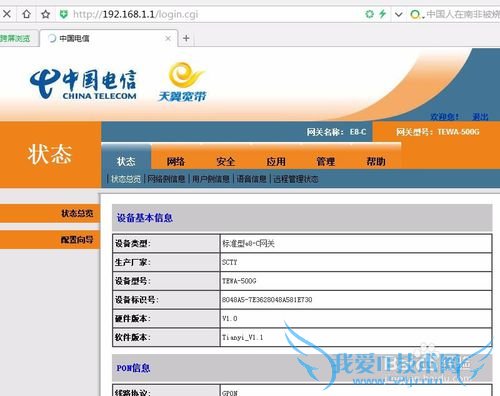
前期准备工作(包括相关工具或所使用的原料等)
光纤猫电脑详细的操作方法或具体步骤
首先我们打开浏览器,在上方的地址栏里输入“192.168.1.1”点击“Enter”键进入。如果这个地址不合适,那就请看我们光纤猫的背面都有写的。
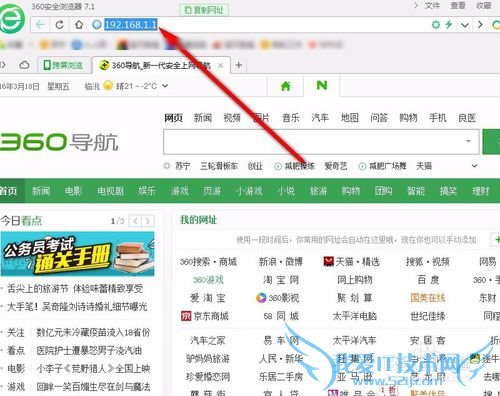
在这里我们输入账号和密码,点击登录。如果不知道,那就请看光纤路由器的背面,都有标注。这个和以前的路由器不一样,大家注意。
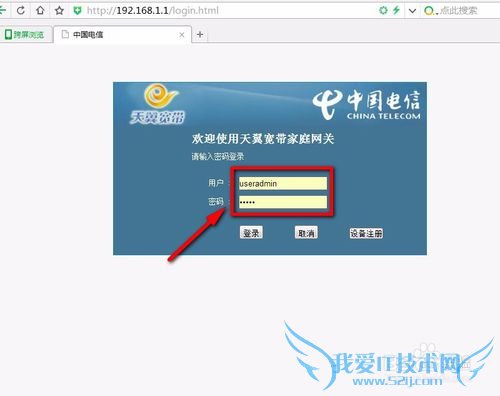
现在我们进入到路由器的主页面了。我们需要修改无线网的密码,我们点击“网络”选项,如下图所示:
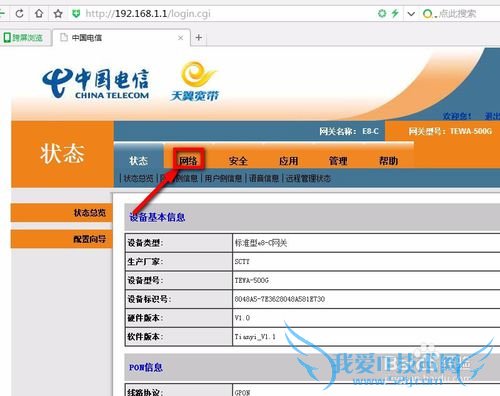
进入到“网络”设置页面,我们看到“网络”下方中间有个“WLAN设置”点击它。如下图所示:
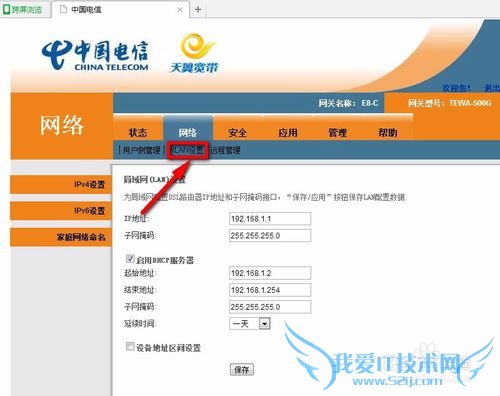
点击“WLAN设置”后,我们看到左侧有个无线基本设置和高级设置两种,现在我们点击“无线基本设置”选项,如下图所示:
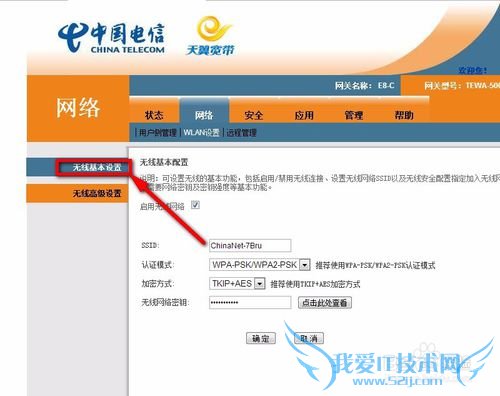
然后我们看到下方有个“无线网络密匙”,我们点击“点击此处查看”就可以看到当下的无线网密码。
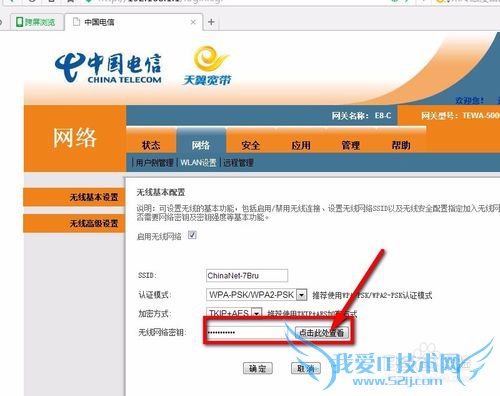
如果要修改密码,我们在“无线网络密匙”的那栏里直接输入我们想要的密码,如下图所示:
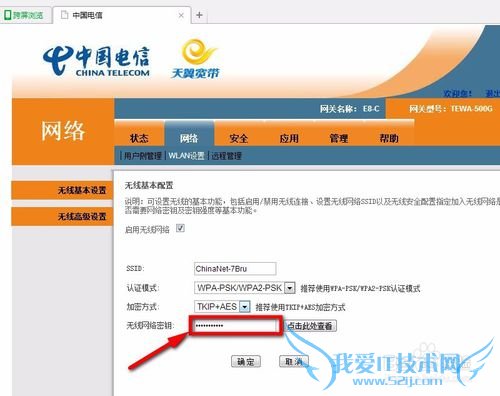
输入好我们所想要修改的密码后点击下面的确定,无线网络密码就改好了。其实挺简单,只是我们不太熟悉。
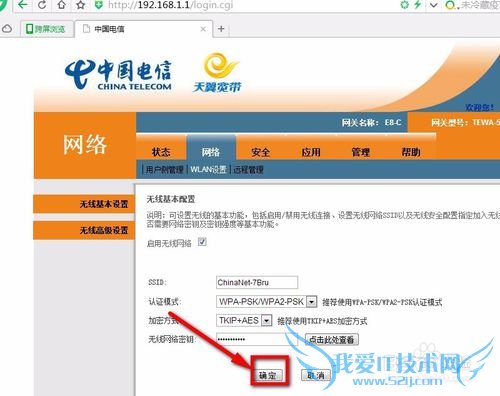
小结:
路由器默认的账号密码等等都在路由器后背写。本经验完全属于个人手打原创,禁止转载,如果您喜欢这篇经验请点击下方的“投票”为我投一票吧!您可以点击左边的大姆指为我“点赞”!欢迎点击 “宝贝别捣蛋”的头像,更多更好的经验等你欣赏!本知识仅供参考,如果您需解决具体问题(尤其法律、医学等领域),建议您详细咨询相关领域专业人士。作者声明:本文系本人依照真实经历原创,未经许可,谢绝转载。- 评论列表(网友评论仅供网友表达个人看法,并不表明本站同意其观点或证实其描述)
-
